Na vas je, da se odločite, kaj najbolje ustreza vašim potrebam
- Xlookup in Vlookup sta dve najpogosteje uporabljeni Excelovi funkciji. Toda kaj točno počnejo? In v čem se razlikujejo?
- Vsak ima svoje mesto, vendar obstajajo situacije, ko je eden primernejši od drugega.
- Razčlenimo razlike med tema dvema funkcijama, da se lahko odločite, katera je primerna za to, kar iščete.
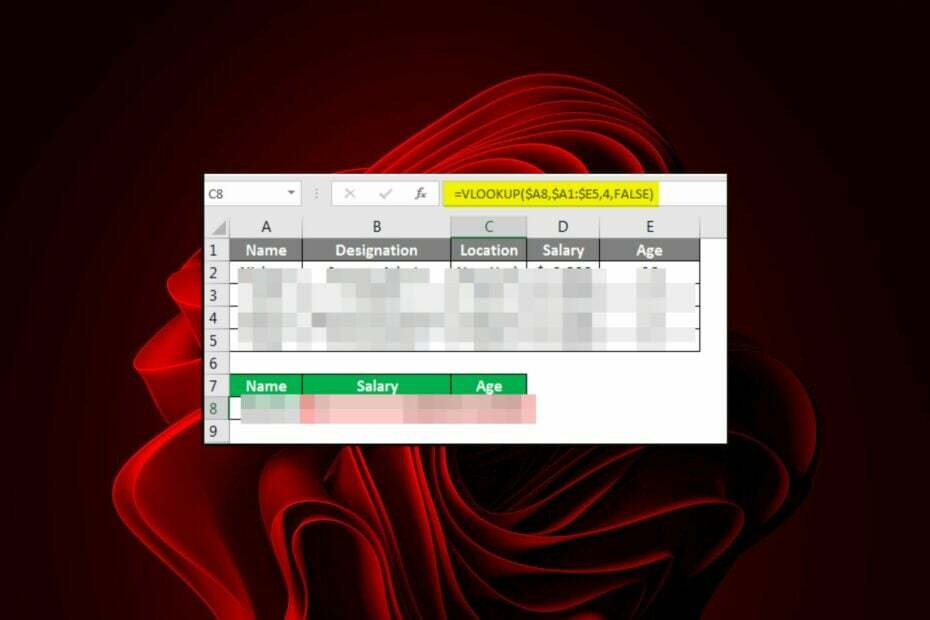
XNAMESTITE TAKO, DA KLIKNETE NA PRENOS DATOTEKE
- Prenesite Fortec in ga namestite na vašem računalniku.
- Zaženite postopek skeniranja orodja da poiščete poškodovane datoteke, ki so vir vaše težave.
- Desni klik na Začetek popravila tako da lahko orodje zažene algoritem za popravljanje.
- Fortect je prenesel 0 bralcev ta mesec.
Predstavljajte si sebe z velikim naborom podatkov Microsoft Excel, in morate najti določeno vrednost. Če ne poznate natančne vrstice in stolpca, v katerem je, bi trajalo večno, da bi ga našli. Z Xlookup in Vlookup pa je vaše iskanje poenostavljeno.
Verjetno se sprašujete, zakaj ne bi uporabili samo dobrega starega CTRL + F kombinacijo za iskanje vaših vrednosti, vendar ti dve zagotavljata bolj natančno iskanje. Ostanite z nami, ko razkrivamo razlike med tema dvema.
Kdaj bi uporabili Xlookup?
Kot že ime pove, je Xlookup funkcija iskanja, ki vrne vrednost določene celice ali obsega celic. To je razmeroma nova funkcija, popularno znana kot sodobna zamenjava Vlookup in Hlookup.
Torej, ko je bil predstavljen Xlookup? Xlookup je bil predstavljen leta 2019 po letih poskusov in napak, da bi popravil napake svojih predhodnikov.
Zaradi jasnosti x in v v imenih nista povezana z abecedo. Namesto tega se nanašajo na položaj stolpca, ki ga iščete v preglednici.
Vlookup išče po skrajnem levem stolpcu, Xlookup pa po skrajnem desnem stolpcu.
Funkciji sta si podobni v tem, da obe iščeta vrednost na seznamu in vrneta drugo vrednost glede na to, ali je vrednost najdena ali ne. Njihova glavna razlika je v tem, da so njihovi ciljni stolpci na različnih mestih v vaši preglednici.
V bistvu sta enaka, le da je Xlookup prišel z več izboljšavami. Xlookup je odličen način za pridobivanje podatkov iz vaših podatkovnih virov. Uporablja se lahko na različne načine, zato je pomembno razumeti, kako deluje in zakaj bi lahko bil koristen za vas.
Izbira Xlookup proti Vlookup je v veliki meri odvisna od tega, kako so vaši podatki urejeni v Excelu. Če imate v podatkovni tabeli več kot en stolpec in morate iskati samo od leve proti desni kot večina ljudi, bo uporaba Vlookupa verjetno lažja za vas kot Xlookup.
Če pa morate iskati po več stolpcih in vaši podatki privzeto niso urejeni na ta način, bo Xlookup lažji za vas kot Vlookup.
Katere so glavne razlike med Xlookupom in Vlookupom?
1. Sintaksa
Vpogled
Sintaksna formula za Vlookup je: (lookup_value, table_array, col_index_num, [range_lookup])
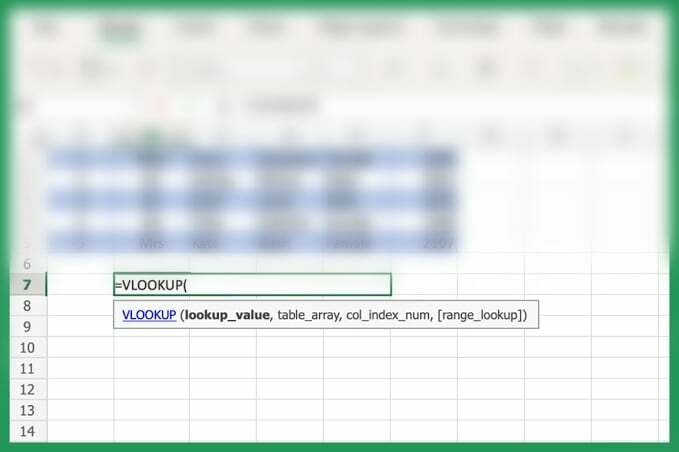
- Iskalna_vrednost – To je vrednost za iskanje v iskalnem stolpcu. Lahko je številka, besedilni niz ali sklic, ki se natančno ujema z iskalno vrednostjo.
- Niz_tabel – Niz tabele je sestavljen iz vrednosti, po katerih želite iskati.
- Col_index_num – Številka stolpca v iskalni tabeli, ki vsebuje referenčno vrednost. Če ima vaša iskalna tabela več stolpcev, določite, kateri stolpec želite uporabiti.
- Iskanje obsega – To je neobvezna funkcija, ki jo lahko vključite glede na želene rezultate. Če želite natančno ujemanje, lahko vključite FALSE. To pomeni, da če ni ujemanja, bo rezultat vrnil napako, namesto da bi zagotovil najbližje ujemanje.
Na primer, recimo, da imamo Excelovo tabelo zaposlenih v sistemu Windows Report in njihovih telefonskih številk. V prvem stolpcu so imena, v drugem pa telefonska številka osebe.
Želimo poiskati telefonsko številko osebe glede na njeno ime. Na primer, če vnesemo Claire Moraa v celico A1, bi moral Excel najti Claireino telefonsko številko v B1.
V tem primeru uporabljamo Vlookup, ker so naši podatki organizirani v dveh stolpcih, eden vsebuje imena in drugi telefonske številke.
Xlookup
Sintaksna formula Xlookup je: (lookup_value, lookup_array, return_array,[if_not_found],[match_mode],[search_mode])
- Iskanje_matrike – Tukaj se bo iskal prvi element matrike.
- Povratna_matrika – To je izbirni argument, ki določa, ali naj se vrne izvirna vrednost, če je ni bilo mogoče najti v matriki.
- Če_ni_najden – Še en izbirni parameter, ki določa, kaj se zgodi, če ni ujemanj za vašo iskalno poizvedbo.
- Match_mode – Izbirni parameter. Lahko je ena od dveh vrednosti: 0 (privzeto) ali 1. Ujemanje 0 pomeni, da se morajo vsi znaki natančno ujemati, 1 pa pomeni, da se znaki ujemajo le približno.
- Search_mode – Še en neobvezen parameter za določanje načina iskanja od zgoraj ali od spodaj.
Strokovni nasvet:
SPONZORIRANO
Nekaterih težav z osebnim računalnikom je težko rešiti, zlasti ko gre za manjkajoče ali poškodovane sistemske datoteke in repozitorije vašega sistema Windows.
Vsekakor uporabite namensko orodje, kot je npr Fortect, ki bo skeniral in zamenjal vaše pokvarjene datoteke s svežimi različicami iz svojega skladišča.
Kot lahko vidite, imata obe sintaksi različne načine obravnavanja iskanj. Če v funkciji Xlookup iskalnega besedila ni mogoče najti v prvem stolpcu vaše tabele, se bo Excel premikal navzdol po vsakem naslednjem stolpcu, dokler ne najde ujemanja ali doseže konca tabele.
Po drugi strani Vlookup preverja samo en stolpec naenkrat. Skrajno levi pri iskanju ujemanja. Če v tem stolpcu ne najde ujemanja, bo iskanje prenehalo in ne bo vrnilo nobenih rezultatov.
Morda je največja prednost uporabe Xlookupa več meril za iskanje.
2. Obravnava napak
Iz zgornjih sintaks lahko vidite, da ima Xlookup veliko parametrov, ki omogočajo vgrajeno obravnavanje napak. Ni neobičajno, da iskanja ne vrnejo rezultatov. V takih primerih boste morali prilagoditi sintakso, da boste našli tisto, kar želite.
The Če_ni_najden parameter v Xlookup vam omogoča, da izboljšate iskanje. Na primer, v našem zgornjem primeru, če bi želeli najti drugega zaposlenega, vendar ga ni na seznamu, bi sintaksa Vlookup vrnila rezultat N/A.
Z uporabo Xlookupa pa lahko dodate izbirni parameter z uporabo če_ni_najden in vključite Ni na seznamu če navedenega imena ni mogoče najti.
- Kako odstraniti šifriranje iz Excela [najhitrejši načini]
- Kako odstraniti prazne vrstice v Excelu [množično brisanje]
- Popravek: Ta vrednost se ne ujema s preverjanjem podatkov
- XLS proti XLSX: razlike in 3 načini za njihovo pretvorbo
3. Povratno iskanje
Sintaksa Vlookup je preprosta, a omejena. Za Xlookup lahko določite, kje se bo začelo vaše iskanje. Če imate velik nabor podatkov in veste, kje kaj iščete, lahko izvedete obratno iskanje.
To v bistvu pomeni, da lahko začnete od zgoraj ali spodaj, da prihranite čas. Recimo, da imamo seznam več kot 1000 zaposlenih in iščete telefonsko številko, Vlookup vam omogoča samo iskanje, začenši z leve.
Z Xlookupom lahko začnete od zgoraj ali od spodaj.
Če povzamemo v obliki tabele:
| Xlookup | Vpogled | |
| Kompatibilnost | Excel 2021 in novejši | Vse različice |
| Natančno ujemanje | ja | št |
| Neobvezni parametri | ja | št |
| Navpično/vodoravno iskanje | ja | št |
Kaj je slabost Xlookupa?
Po prevladujočih pohvalah na Xlookupu verjetno mislite, da je predobro, da bi bilo res. No, ne motite se. Xlookup ni brez napak, vendar upajmo, da ne bo dovolj pomemben, da bi ga zavrgli.
Nekatere znane slabosti vključujejo:
- Kompatibilnost – To je daleč najgrša prevara. Xlookup je združljiv samo s poznejšimi različicami Excela od Excela 2021. Zato nekateri uporabniki, ki še vedno uporabljajo prejšnje različice, morda ne morejo uporabljati te funkcije.
- Zahteva več sredstev – Vsaka aplikacija, ki izvaja tako izpopolnjena iskanja, bi zahtevala več kot običajna sistemska sredstva. Pravzaprav, en uporabnik hitro poudari, da so pri uporabi sintakse Xlookup rezultati vrnili odgovor N/A.
Na svojem delovnem stroju s 16 GB RAM-a dobivam XLOOKUP-e, ki vrnejo '#N/A' za obstoječe vrednosti. Ti isti XLOOKUP-i se bodo posodobili s pravilno vrednostjo takoj, ko grem na svoj nabor podatkov in »CTRL-F
Čeprav je to še treba dokazati, obstaja majhna verjetnost, da bi lahko bilo res. Če je temu tako, sodobni problemi zahtevajo sodobne rešitve. Vedno lahko nadgradite svoj RAM oz uporabite čistila RAM-a.
Na splošno je odvisno od vas, da se odločite, kaj najbolje ustreza vašim potrebam. Na koncu sta oba dragocena orodja za napredne uporabnike Excela. Čeprav je Vlookup morda na splošno bolj uporaben, ni tako prilagodljiv ali prilagodljiv kot Xlookup.
Če bi se odločali, od koder sedimo, je Xlookup videti kot funkcija, ki bi jo morali uporabljati.
Ali ste uporabljali katero od teh funkcij? Radi bi slišali vaše povratne informacije o tem, kaj vam je ljubše in zakaj.
Imate še vedno težave?
SPONZORIRANO
Če zgornji predlogi niso rešili vaše težave, se lahko vaš računalnik sooči s hujšimi težavami s sistemom Windows. Predlagamo, da izberete rešitev vse v enem, kot je Fortect za učinkovito odpravljanje težav. Po namestitvi samo kliknite Poglej in popravi in nato pritisnite Začetek popravila.

![Kako odstraniti prazne vrstice v Excelu [množično brisanje]](/f/e9483ef91faf7e048b8136778b84b400.png?width=300&height=460)
